Clip Studio Paint를 사용한 애니메이션 필기
소개
CLIP STUDIO PAINT의 새로운 팁에 오신 것을 환영합니다. 오늘은 애니메이션 서명에서 처음까지 만드는 방법을 보여 드리겠습니다.
Clip Studio Paint의 애니메이션 도구와 버전 1.8.4에서 오디오를 가져올 수 있으므로 프레임 단위로 서명을위한 애니메이션을 만들 수 있습니다.
더 나은 경험을 위해 비디오 자습서를 볼 수 있습니다
레이아웃 준비
캔버스는 애니메이션 프로젝트의 1920x1080 (FHD)입니다. 스케치를위한 연필, 그리드 및 눈금자 도구를 사용하여 잉크 연필로 서명 및 추적 초안을 작성할 수 있습니다.
다른 레이어에서 애니메이션으로 타임 라인을 구성하기 위해 프레임 수와 함께 문자로 타이밍 차트를 준비하십시오.
생기
애니메이션에서 타이밍 차트를 사용하는 것은 애니메이션 속도를 계산하는 데 필수적입니다. 더 많은 프레임은 느리고 더 적은 프레임은 빠릅니다
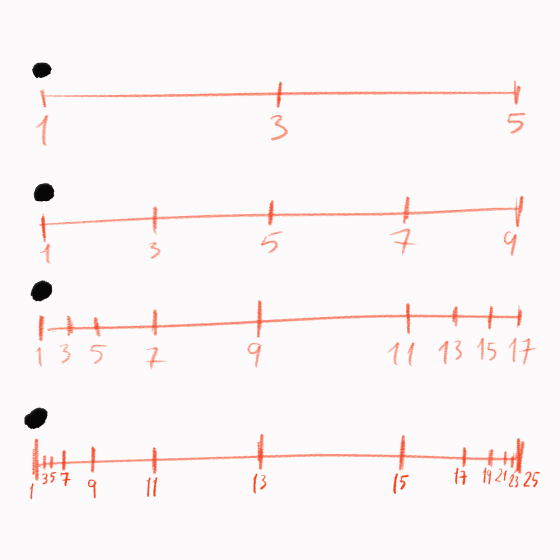
초당 24 프레임 및 240 프레임 (10 초)의 지속 시간으로 문서에 타임 라인을 만듭니다. 무제한 길이의이 옵션은 Clip Studio Paint EX에서 사용할 수 있습니다.
애니메이션을 생성하려면 새 애니메이션 레이어를 추가하고 글자 폴더를 애니메이션으로 구성하십시오.
레이어가있는 폴더로 Cel을 추가하고 레이어 위에 서명을 가이드로 놓고 불투명도와 활성 색상 레이어를 낮추십시오.
이제 각 프레임에 대해 각 선을 애니메이션, 복사 및 붙여 넣기하여 획 애니메이션을 만듭니다.
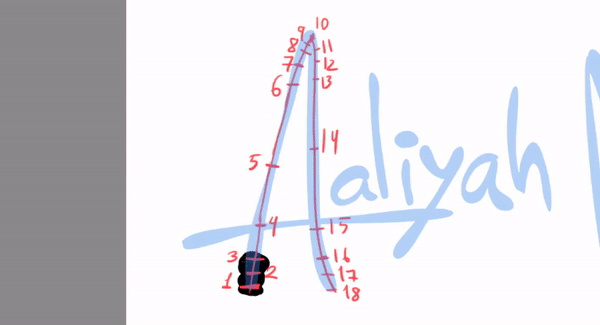

애니메이션을 최적화하려면 폴더를 고유 한 레이어의 모든 레이어와 결합하고 레이어를 줄이십시오.
모든 애니메이션 레이어를 그룹화하고 새 폴더에 넣고 서명에서 선택 영역을 만들고 폴더의 마스크를 생성합니다.
색상을 지정하려면 색상 레이어로 이동하여 손으로 쓰는 애니메이션에 색상을 적용 할 수 있습니다
오디오 편집
SFX를 넣으려면 파일> 가져 오기> 오디오로 이동하십시오.
오디오 편집을 위해 타임 라인에서 오디오 레이어를 분할, 드래그, 트리밍, 복사, 붙여 넣기 및 복제 할 수 있습니다.
결정적인
내 기사를 읽고 다행입니다! 더 많은 콘텐츠를 원한다면 이전 튜토리얼을 확인하고 소셜 미디어에서 나를 따르십시오.
https://twitter.com/lacardozarojas
https://www.deviantart.com/lacardozarojas
























댓글